На нашем компьютере, вероятно, хранится большое количество файлов, будь то документы, PDF-файлы, видео, аудиоизображения и другие. Это означает, что необходимость постоянно открывать их, чтобы увидеть их содержимое, может быть медленным и утомительным процессом. Чтобы избежать этого, оба Windows 10 и Windows 11 позволяют вам активировать режим предварительного просмотра в Preview Explorer, чтобы мы могли просматривать их, не открывая.
Помимо помощи в проверке содержимого наших файлов, эта функция также может помочь нам увидеть содержимое неизвестных файлов, которые мы не знаем, с помощью какой программы мы должны открыть, или что у нас даже нет необходимого приложения, чтобы иметь возможность открыть их.
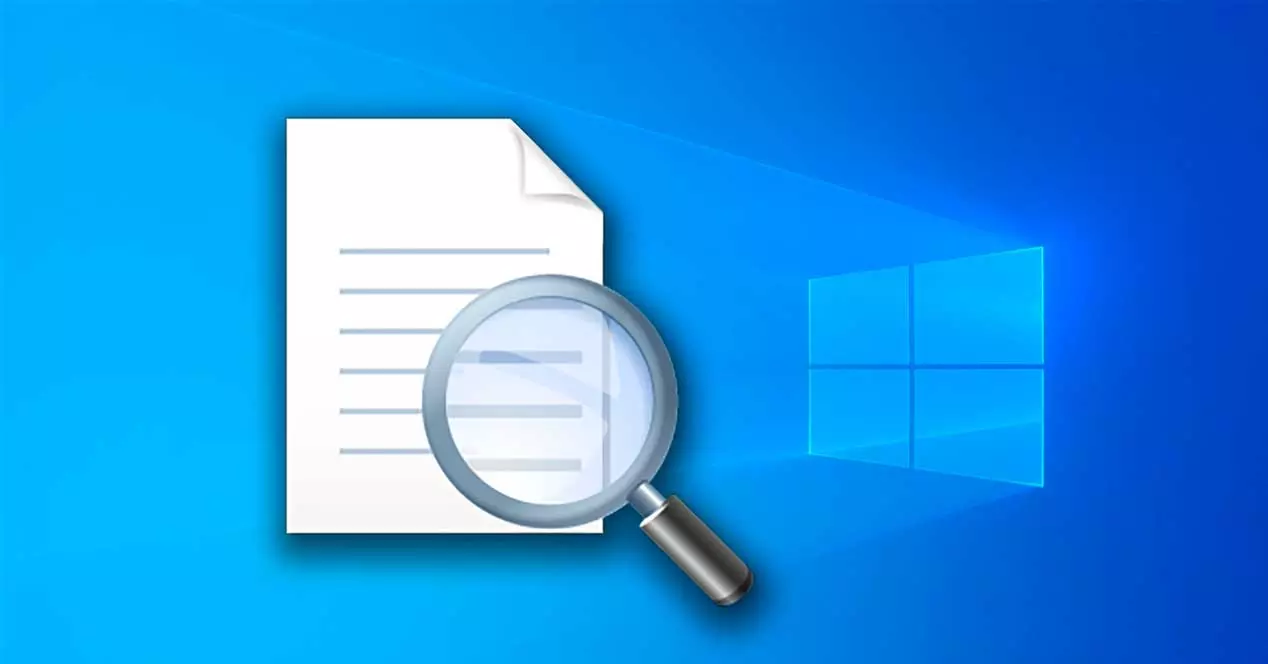
Откройте панель предварительного просмотра Windows
Панель предварительного просмотра отображается в правой колонке of Проводник. Здесь отображается предварительный просмотр выбранных изображений, видео, текстовых файлов, PDF-файлов, документов Word или других поддерживаемых файлов.
В отличие от предварительного просмотра эскизов, в котором отображается фиксированный размер в зависимости от выбранного режима просмотра, размер панели предварительного просмотра можно изменять, чтобы пользователи могли просматривать медиаданные в большем размере. .
В случае, если мы хотим увидеть превью видео, мы будет показано только фиксированное изображение взятые наугад в начале, поэтому эта панель не будет воспроизводиться ни в какое время.
Активировать в Windows 10
В Windows 10 легко просматривать файлы, включив панель предварительного просмотра в проводнике. Благодаря этой функции мы можем видеть миниатюры изображений, видео, аудиофайлов и текстовых документов.
Для этого мы должны открыть проводник, для чего мы можем нажать комбинацию клавиш «Windows + E» или щелкнуть по его значку в виде папки, которая находится на панели задач. Позже, в верхней части строки меню окна, нажмите кнопку Раздел «Просмотр» . Мы ищем «Панель предварительного просмотра» вариант в левом верхнем углу и нажмите на него. Мы также можем нажать сочетание клавиш «Alt + P».
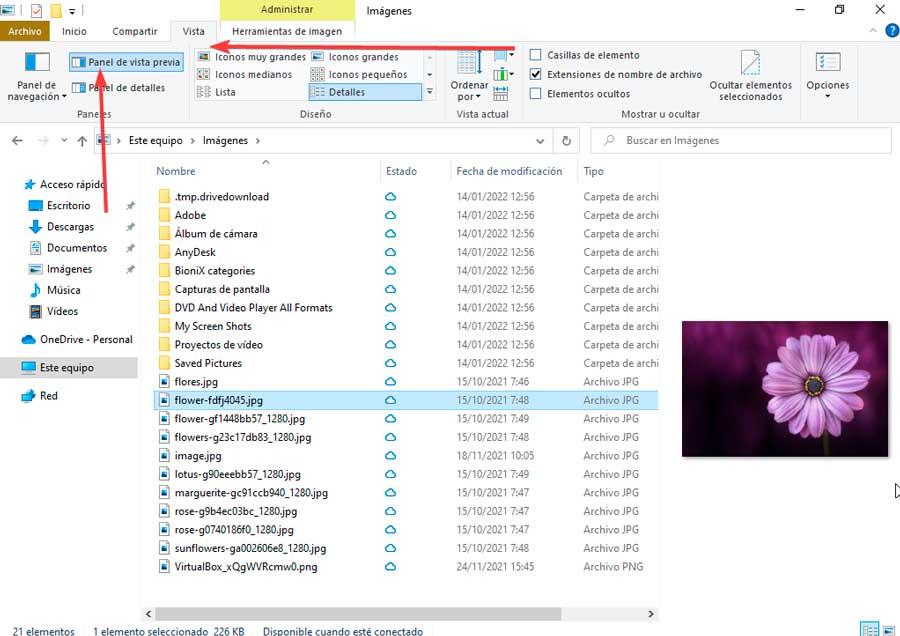
Это активирует его, поэтому теперь мы можем перемещаться по проводнику и просматривать предварительный просмотр любого совместимого файла, который у нас есть в папке. Он появится в правой части окна.
Включить в Windows 11
Чтобы просмотреть файлы, фотографии, видео или другие совместимые элементы непосредственно из папки, не открывая их, мы должны включить панель предварительного просмотра в проводнике Windows 11.
Для этого открываем Проводник, нажав сочетание клавиш «Windows+E». Позже в строке меню мы нажимаем на раздел «Вид», который мы находим в верхней области. Это откроет раскрывающееся меню, в котором мы должны навести указатель мыши на опцию «Показать» и нажать на кнопку «Панель предварительного просмотра» вариант. Мы также можем упростить процесс, нажав «Alt + P».
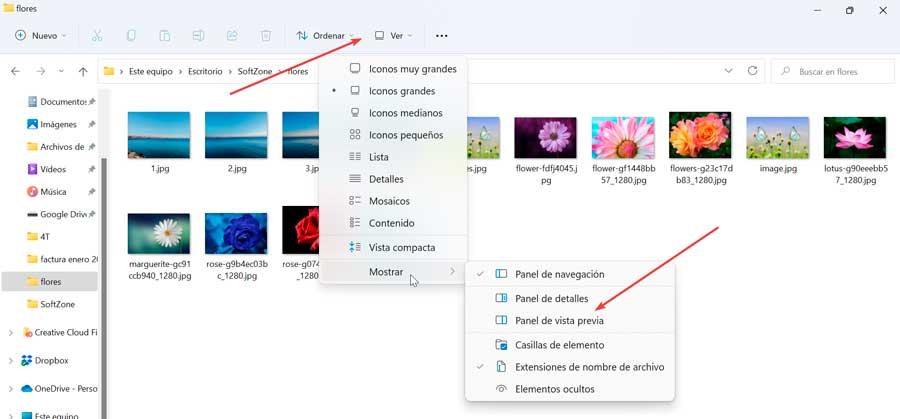
Это приведет к появлению новой панели в правой части окна Проводника. Отныне, когда мы выбираем или выделяем файл в текущей папке, он будет предварительно просматриваться на правой панели, если поддерживается тип файла.
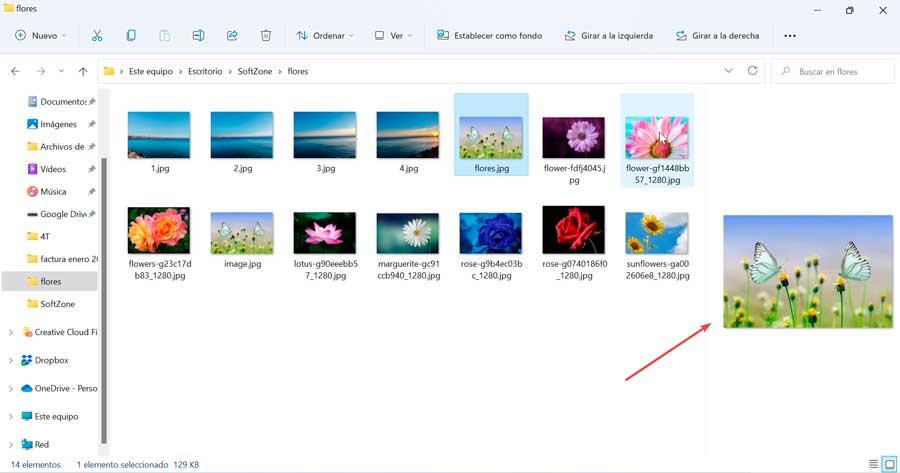
Используйте сторонние приложения
Мы также можем использовать сторонние приложения, с помощью которых мы можем просматривать содержимое всех типов файлов в качестве предварительного просмотра без необходимости открывать их с помощью приложения по умолчанию и во многих случаях гораздо более привлекательным способом, чем тот, который включен по умолчанию. в Windows.
Quick Look
Это бесплатное приложение, отвечающее за эмуляцию функции «Быстрый просмотр» в MacOS Finder (Проводник) как в Windows 10, так и в Windows 11, с помощью которого очень легко просматривать документы. Он предлагает совместимость с изображениями, файлами PDF, документами Office и практически любыми мультимедийными файлами, которые приходят на ум. Кроме того, когда мы используем его для предварительный просмотр видео , это делает играть , в отличие от того, что происходит в проводнике Windows.
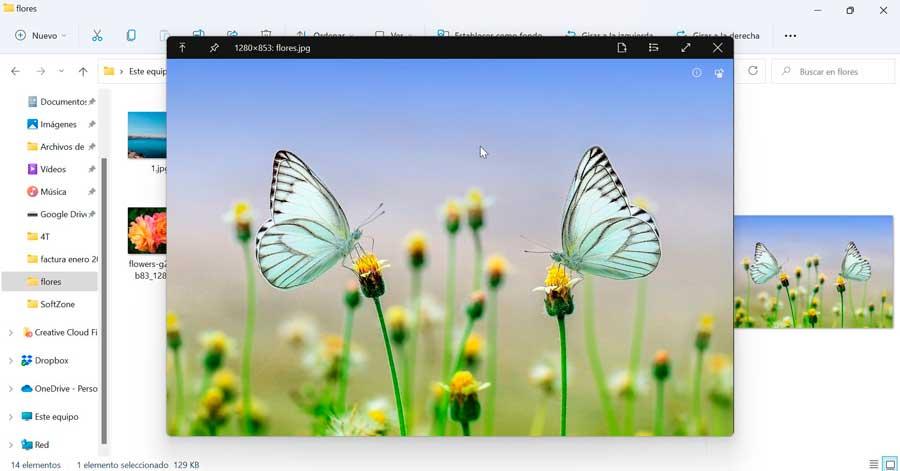
QuickLook — это бесплатное приложение с открытым исходным кодом, которое мы можем загрузить как с его Репозиторий GitHub , откуда мы также можем получить его исходный код, и из Сам магазин Microsoft . После установки он остается в системном трее и работает в фоновом режиме.
Чтобы использовать его, необходимо будет только отметить или выбрать любой совместимый файл и нажмите пробел . Автоматически отображается новое окно с предварительным просмотром файла. Чтобы закрыть его, нажмите на крестик вверху справа или снова нажмите пробел.
полынь
Это приложение, которое позволяет нам включить окно предварительного просмотра для любого изображения . Он поддерживает 162 расширяемых формата с 224 расширениями через библиотеку GPL. Таким образом, мы можем увидеть предварительный просмотр практически любого файла изображения, поскольку по умолчанию проводник Windows поддерживает не все типы.
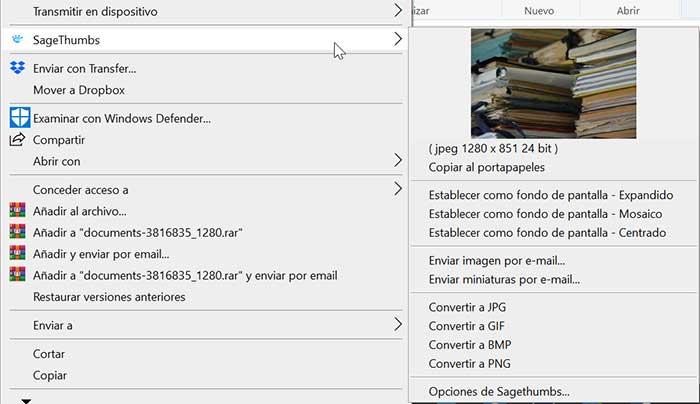
SageThums добавлен как расширение контекстного меню проводника, поэтому для его использования достаточно щелкнуть файл правой кнопкой мыши, и его миниатюра появится в контекстном меню. Также мы можем конвертировать изображения в JPG, PNG, BMP и GIF одним щелчком мыши и установить любую фотографию в качестве обоев. Приложение бесплатное, и мы можем скачать его с сайт его разработчика .
быть
Это приложение с открытым исходным кодом, которое позволяет нам предварительный просмотр файлов без необходимости открывать их. Он совместим с некоторыми форматами файлов, такими как видео, аудио, изображения, текст и PDF. Весь контент можно копировать, поэтому мы можем скопировать выбранный видеокадр, изображение или текст из предварительного просмотра в буфер обмена.
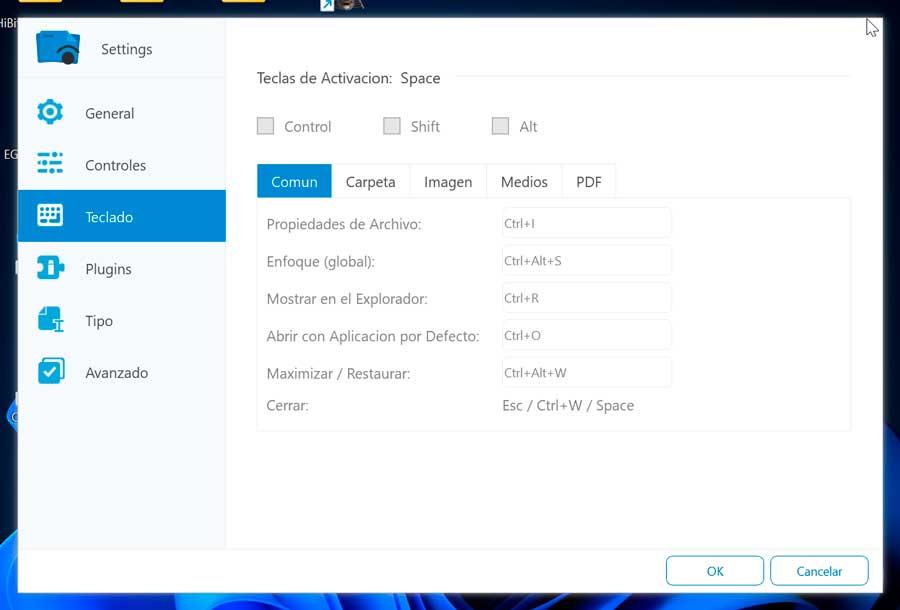
Чтобы просмотреть превью любого файла, просто нажмите пробел. Он также имеет раздел «Конфигурация», из которого вы можете настроить некоторые из его разделов, такие как элементы управления, клавиатура, установка надстроек и все форматы, с которыми он совместим.
Мы можем скачать Провидец бесплатно со своего веб-сайта, хотя эта бесплатная версия не имеет обновлений. Мы также можем оплатить вашу лицензию по цене 12.18 долларов США, с которой у нас будут бесплатные обновления.
